Windows下MySQL安装指南
资源类型:mmwxw.com 2025-06-07 06:14
mysql install win简介:
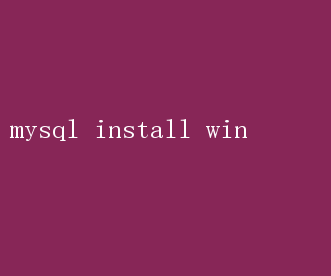
MySQL在Windows系统上的安装指南:轻松构建高效数据库环境 在当今信息化高速发展的时代,数据库管理系统(DBMS)已成为企业数据存储、检索与管理不可或缺的核心组件
MySQL,作为一款开源的关系型数据库管理系统,凭借其高性能、稳定性和广泛的社区支持,在全球范围内享有极高的声誉
无论是在Linux服务器上,还是在Windows个人电脑上,MySQL都能提供强大的数据库服务
本文将详细指导您如何在Windows系统上安装MySQL,确保每一步都准确无误,帮助您轻松构建高效、安全的数据库环境
一、准备工作:下载MySQL安装包 首先,您需要访问MySQL官方网站(https://dev.mysql.com/downloads/installer/),这是获取最新、最稳定版本的官方渠道
在下载页面,您会看到多种安装程序选项,包括MySQL Installer(安装程序)、MySQL ZIP Archive(压缩包)等
对于大多数Windows用户而言,推荐使用MySQL Installer,因为它提供了一个图形化界面,简化了安装过程,并允许您根据需要选择安装MySQL的不同组件(如服务器、客户端工具、开发库等)
1.选择操作系统版本:根据您的Windows版本(如Windows 10、Windows Server 2019等)选择合适的安装包
2.下载MySQL Installer:点击“Download”按钮,根据提示保存安装包至本地磁盘
二、安装MySQL:步骤详解 1.运行安装程序:双击下载好的MySQL Installer安装包,启动安装向导
2.接受许可协议:仔细阅读MySQL软件许可协议,并勾选“I accept the license terms”以继续安装
3.选择安装类型:MySQL Installer提供了多种安装类型,如Developer Default、Server only、Client only等
对于需要完整数据库服务的用户,建议选择“Developer Default”,它包含了MySQL服务器、MySQL Workbench(数据库设计和管理工具)、MySQL Shell等常用组件
4.自定义安装路径:虽然默认安装路径通常足够,但如果您有特殊需求,可以点击“Advanced Options”自定义安装目录
5.配置MySQL服务器:安装过程中,安装向导会引导您进行MySQL服务器的初步配置
-Root Password:设置root用户的密码
这是数据库的最高权限账户,密码需足够复杂以确保安全
-MySQL Server Configuration Type:选择配置类型,通常选择“Development Machine”或“Server Machine”,根据您的硬件资源和预期负载调整
-Port:默认端口为3306,除非有特殊需求,否则保持默认即可
-Default Charset/Collation:选择默认字符集和排序规则,一般推荐使用utf8mb4字符集,以支持更多字符和表情符号
6.执行安装:点击“Execute”开始安装过程,安装程序会自动下载并安装所选组件
7.完成安装:安装完成后,您可以选择启动MySQL服务器,并立即启动MySQL Workbench等管理工具进行数据库管理
三、验证安装:连接MySQL服务器 1.启动MySQL服务:通过Windows服务管理器(services.msc)或直接使用MySQL Installer中的“Start MySQL Server”选项启动MySQL服务
2.使用MySQL Workbench连接: - 打开MySQL Workbench
- 点击“+”图标创建新连接
- 输入连接名称、主机名(localhost)、端口(3306)、用户名(root)和密码
- 点击“Test Connection”测试连接是否成功
3.命令行连接:如果您更喜欢命令行操作,可以打开命令提示符(cmd),输入以下命令: bash mysql -u root -p 然后输入root用户的密码即可登录MySQL服务器
四、安全配置与优化 1.修改root密码(如已设置可跳过): sql ALTER USER root@localhost IDENTIFIED BY new_password; FLUSH PRIVILEGES; 2.创建新用户并授权: - 创建用户: ```sql CREATE USER newuser@localhost IDENTIFIED BY password; ``` - 授权: ```sql GRANT ALL PRIVILEGES ON database_name. TO newuser@localhost; FLUSH PRIVILEGES; ``` 3.配置防火墙:确保Windows防火墙允许MySQL服务的端口(默认3306)通信,以便远程访问(如果需要)
4.定期备份:使用MySQL自带的mysqldump工具定期备份数据库,以防数据丢失
5.监控与优化:利用MySQL Workbench的性能仪表板监控数据库性能,根据实际需求调整配置参数,如缓存大小、连接数限制等
五、学习资源与支持 - 官方文档:MySQL官方网站提供了详尽的文档,涵盖了从安装到高级配置的所有内容,是解决问题的首选资源
- 在线教程与课程:各大在线教育平台如Coursera、Udemy等提供了丰富的MySQL课程,适合不同水平的学习者
- 社区论坛:Stack Overflow、MySQL官方论坛等社区是寻求帮助、分享经验的好地方
结语 通过上述步骤,您已经成功在Windows系统上安装了MySQL,并掌握了基本的配置与优化方法
MySQL的强大功能和灵活性将为您的数据管理提供坚实的基础
无论是个人项目还是企业级应用,MySQL都能满足您的需求
随着对MySQL的深入使用,您将发现更多高级特性和优化技巧,进一步提升数据库的性能和安全性
记住,持续学习和实践是掌握任何技术的关键
祝您在MySQL的探索之旅中取得丰硕成果!